Как защититься от вредоносных сайтов и программ
Зачем: чтобы защитить браузер от угроз.
В Microsoft Edge встроена защита от потенциально небезопасных приложений, дополнений и сайтов. Если файл или веб-ресурс выглядит подозрительно, браузер может заблокировать его загрузку. Чтобы включить защиту:
- Нажмите на три точки в правом верхнем углу экрана.
- Выберите Настройки.
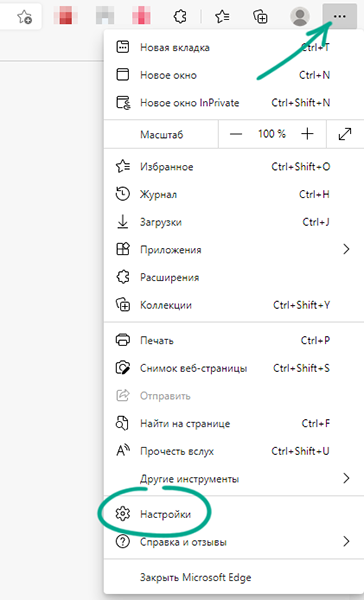
- Перейдите в раздел Конфиденциальность, поиск и службы в меню слева.
- Прокрутите страницу вниз до секции Безопасность и включите опции:
- Фильтр SmartScreen в Microsoft Defender.
- Блокировка потенциально нежелательных приложений.
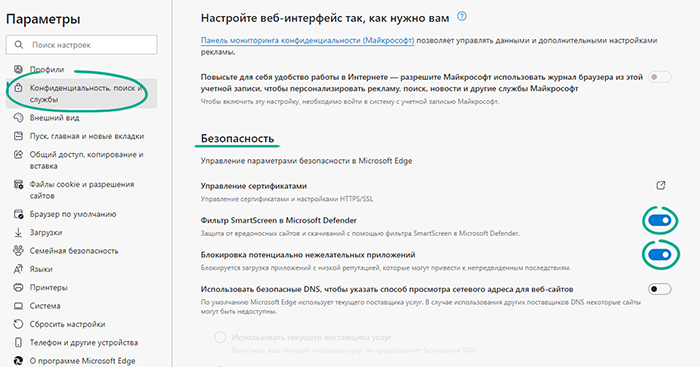
Зачем: чтобы помешать злоумышленникам переправить вас на вредоносный сайт.
Для загрузки сайта браузер использует его IP-адрес — последовательность цифр, разделенных точками, например 172.217.18.100. Однако запоминать их в таком виде неудобно, поэтому браузеры используют систему доменных имен — Domain name system (DNS). Она позволяет определять IP-адрес сайта по его имени, состоящему из букв. Поэтому вместо 172.217.18.100 вы можете написать google.com и попадете на ту же самую страницу. Для определения IP-адреса по имени сайта браузер отправляет на специальный сервер DNS-запрос, а в ответ получает нужную последовательность цифр.
Однако, если злоумышленники перехватят такой запрос и отправят браузеру ответ с другим IP-адресом, вы попадете не на тот сайт, который планировали посетить. Таким образом киберпреступники могут перенаправить жертву на поддельную страницу регистрации или оплаты, чтобы украсть пароль или данные банковской карты. Microsoft Edge может использовать DNS-серверы, которые шифруют трафик и не позволяют злоумышленникам перехватить данные. Вот как включить такую возможность:
- Нажмите на три точки в правом верхнем углу экрана.
- Выберите Настройки.
- Перейдите в раздел Конфиденциальность, поиск и службы в меню слева.
- В секции Безопасность включите опцию Использовать безопасные DNS, чтобы указать способ просмотра сетевого адреса для веб-сайтов.

- Если назначенный по умолчанию поставщик не поддерживает безопасные DNS, можно выбрать другой сервис. Для этого нажмите Выбрать поставщика услуг и нажмите на поле ввода справа, чтобы увидеть список доступных вариантов.
Зачем: чтобы владельцы сайтов не узнали о вас лишнего.
Когда вы заходите на какой-либо сайт, на вашем компьютере сохраняется файл cookie — небольшой фрагмент данных с информацией о системе и ваших действиях на странице. Разработчики используют его для идентификации посетителей и показа персонализированной рекламы. Вы можете ограничить использование cookie в настройках браузера.
- Нажмите на три точки в правом верхнем углу экрана.
- Выберите Настройки.
- Перейдите в раздел Файлы cookie и разрешения сайтов в меню слева.
- Нажмите Управляйте файлами cookie и данные сайта, а также удаляйте их.

- Выберите действия браузера с файлами cookie:
- Разрешить сайтам сохранять и читать данные файлов cookie — сайты смогут использовать файлы cookie без ограничений. Отключите эту опцию, если хотите полностью запретить использование cookie.
- Блокировать сторонние файлы cookie — сайтам будет запрещено загружать cookie, которые не принадлежат владельцам ресурса. Обычно их размещают рекламодатели, чтобы показывать целевые объявления. В отличие от основных cookie, с их помощью можно собирать информацию сразу с нескольких сайтов. Если вы включите эту опцию, в cookie по-прежнему будут сохраняться данные о вас, но каждый разработчик будет знать только то, что вы делали на его сайте.
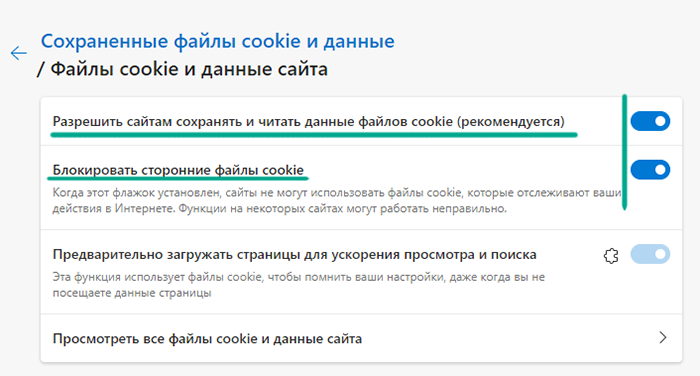
Вы можете настроить правила сохранения cookie для отдельных сайтов. Для этого нажмите на кнопку Добавить рядом со списком Разрешить или Блокировка и введите адрес страницы. Кроме этого, любой сайт можно добавить в число веб-ресурсов, чьи cookie удаляются при завершении работы браузера.
Неудобство: если вы заблокируете все cookie, вам придется каждый раз вручную вводить данные для входа и задавать нужные настройки на всех сайтах.
Зачем: чтобы запретить сайтам доступ к ресурсам компьютера и браузера.
Сайты могут запрашивать у вас разрешения на использование различных ресурсов компьютера или браузера — микрофона, камеры, возможности определять местоположение или отправлять уведомления. Иногда это может улучшить работу сайта — например, онлайн-магазин будет показывать вам спецпредложения для вашего города. Однако злоумышленники могут воспользоваться этими разрешениями, чтобы следить за вами. Проверьте список разрешений и отзовите лишние права у подозрительных сайтов.
- Нажмите на три точки в правом верхнем углу экрана.
- Выберите Настройки.
- Перейдите в раздел Файлы cookie и разрешения сайтов в меню слева.
- В списке Все разрешения поочередно выберите каждое разрешение, отключите его совсем или удалите лишние сайты из раздела Разрешить.

Зачем: чтобы защититься от уязвимостей.
JavaScript используется для отображения интерактивных объектов и анимации на сайтах, например кнопок и выпадающих меню. Этот язык программирования встроен почти во все страницы, однако он содержит большое количество уязвимостей. Киберпреступники часто злоупотребляют ими, чтобы красть личные данные и заражать компьютеры вредоносными программами. Вы можете отключить JavaScript в настройках, чтобы исключить риск.
- Нажмите на три точки в правом верхнем углу экрана.
- Выберите Настройки.
- Перейдите в раздел Файлы cookie и разрешения сайтов в меню слева.
- В списке Все разрешения нажмите JavaScript и деактивируйте переключатель.
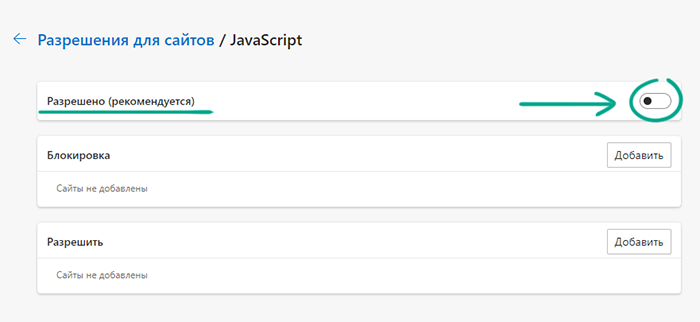
Неудобство: некоторые функции сайтов будут недоступны, а часть страниц может работать неправильно.
Как скрыть данные от чужих глаз
Зачем: чтобы не оставлять следов.
По умолчанию Microsoft Edge сохраняет список посещенных страниц, загруженных файлов и другие сведения. Так вам будет удобнее найти нужный сайт и комфортнее с ним работать. Однако, если вы пользуетесь компьютером не один, другие люди смогут узнать важную информацию о вас. Чтобы этого не произошло, используйте приватный режим просмотра, и браузер удалит все данные о работе сразу после того, как вы закроете приватные окна и вкладки. При этом вам не придется полностью отказываться от записи посещенных страниц и данных сайтов.
Чтобы включить приватный режим:
- Нажмите на три точки в правом верхнем углу экрана.
- Выберите Новое окно InPrivate.
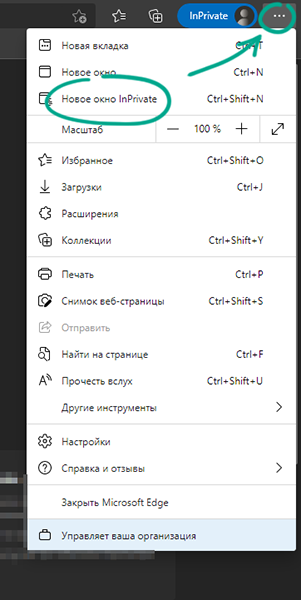
Зачем: чтобы никто не увидел, какие страницы вы посещали.
При запуске Microsoft Edge может открывать последнюю посещенную вами страницу. Если вы работаете с браузером в общественном месте или рядом с вами находятся посторонние, они увидят, какие сайты вы посещали. Чтобы скрыть эту информацию, задайте в качестве стартовой страницы новое окно или конкретный сайт.
- Нажмите на три точки в правом верхнем углу экрана.
- Выберите Настройки.
- Перейдите в раздел При запуске в меню слева.
- Установите отметку рядом с пунктом Открыть новую вкладку или Открыть определенную страницу или страницы и выберите, какие сайты открывать при запуске браузера.

- По умолчанию на новой вкладке отображаются сайты, которые вы посещаете чаще всего. Чтобы скрыть их от посторонних, откройте новую вкладку и нажмите на шестеренку в правом верхнем углу экрана.
- Выберите Пользовательская в разделе Макет страницы.
- Отключите опцию Показать быстрые ссылки.
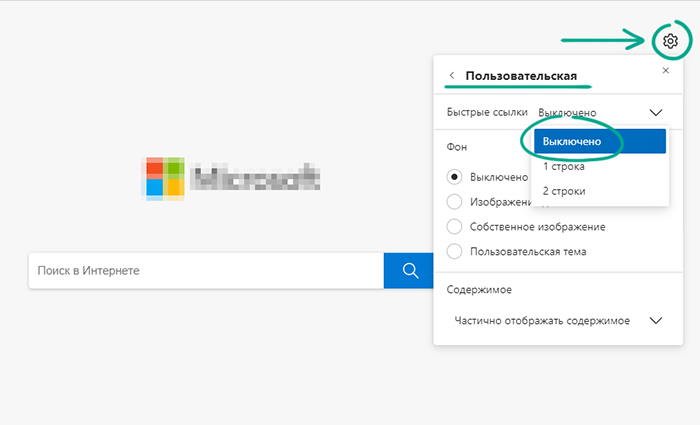
Неудобство: вы не сможете сразу продолжить работу на сайтах, которые были открыты перед закрытием браузера.
Зачем: чтобы не оставлять следы своей работы
Если вы используете Microsoft Edge на общедоступном компьютере или делите устройство с кем-либо, сведения о посещенных сайтах, скачанных файлах, введенных паролях и другая конфиденциальная информация могут стать доступными посторонним. Чтобы сохранить их в секрете, включите автоматическое удаление данных о работе в браузере при его закрытии.
- Нажмите на три точки в правом верхнем углу экрана.
- Выберите Настройки.
- Перейдите в раздел Конфиденциальность, поиск и службы в меню слева.
- Прокрутите страницу вниз до секции Удалить данные о просмотре веб-страниц и нажмите Выбрать элементы, которые необходимо удалять каждый раз, когда закрывается браузер.

- Выберите, какие данные будут удалены при закрытии браузера.
Неудобство: вам придется каждый раз заново вводить пароли и другие данные на сайтах.
Зачем: чтобы посторонние не увидели страницы из журнала и избранного.
Когда вы начинаете вводить поисковый запрос или URL, браузер может показать подходящие сайты из журнала или списка «Избранное». Это удобно, однако, если рядом с вами находится кто-то еще, он также увидит эту подсказку. Чтобы скрыть эти данные, отключите рекомендации по поиску и сайтам.
- Нажмите на три точки в правом верхнем углу экрана.
- Выберите Настройки.
- Перейдите в раздел Конфиденциальность, поиск и службы в меню слева.
- Прокрутите страницу вниз и выберите Адресная строка и поиск.
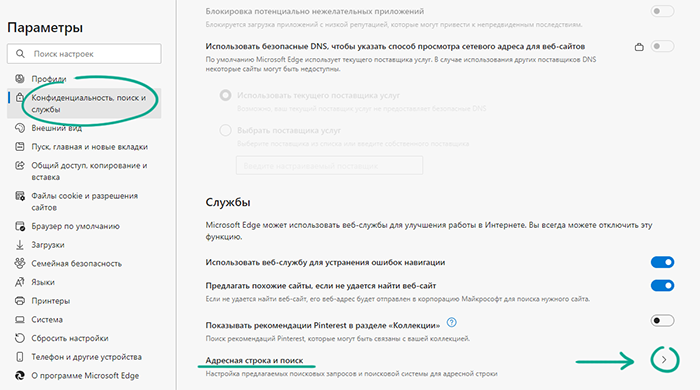
- Отключите функции Показывать рекомендации по поиску и сайтам с использованием введенных мною символов и Показывать предложения из журнала, избранного и других данных на этом устройстве с учетом введенных символов.
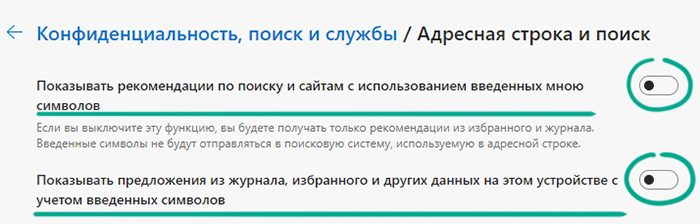
Неудобство: чтобы найти нужную страницу, вам придется полностью вводить запрос или адрес сайта.
Как спрятаться от Большого Брата
Зачем: чтобы не отвлекаться на уведомления и сберечь ресурсы компьютера.
По умолчанию некоторым службам Microsoft Edge разрешено работать в фоновом режиме. Например, уведомления из социальных сетей продолжат приходить, даже если вы закрыли браузер. Однако некоторые сервисы могут злоупотреблять этой функцией, чтобы следить за вами или рассылать спам. Кроме того, на их работу расходуются ресурсы компьютера. Чтобы отключить фоновые службы:
- Нажмите на три точки в правом верхнем углу экрана.
- Выберите Настройки.
- Перейдите в раздел Система в меню слева.
- Отключите опцию Продолжить работу фоновых приложений, когда Microsoft Edge закрыт.
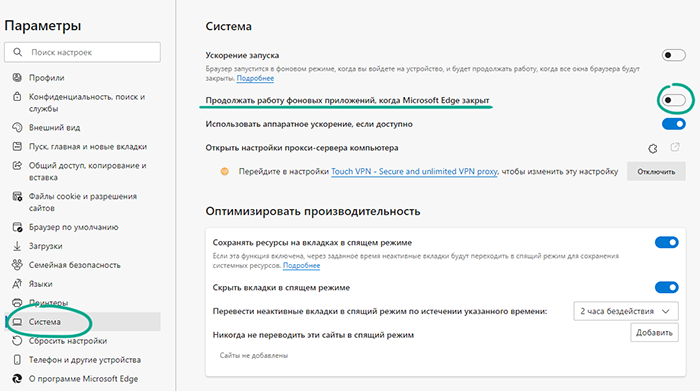
Неудобство: вы не сможете получать уведомления после закрытия браузера.
Зачем: чтобы установить подходящую для вас степень приватности и безопасности.
Microsoft Edge автоматически защищает вашу приватность во время просмотра и блокирует специальные программы-трекеры, которые собирают информацию о ваших привычках, интересах и предпочтениях в Интернете. Кроме того, функции безопасности Microsoft Edge включают в себя защиту от вредоносных скриптов, таких как майнеры криптовалюты, тайно использующих ресурсы вашего компьютера. Чтобы настроить уровень защиты от отслеживания:
- Нажмите на три точки в правом верхнем углу экрана.
- Выберите Настройки.
- Перейдите в раздел Конфиденциальность, поиск и службы в меню слева.
- В секции Защита от отслеживания выберите подходящий вам уровень защиты:
- Базовая. Microsoft Edge будет блокировать лишь некоторые средства отслеживания и останавливать работу опасных скриптов, которые ему известны.
- Уравновешенная. Microsoft Edge будет блокировать средства отслеживания рекламных сетей и останавливать работу опасных скриптов.
- Строгая. Microsoft Edge будет блокировать все средства отслеживания и останавливать работу опасных скриптов.
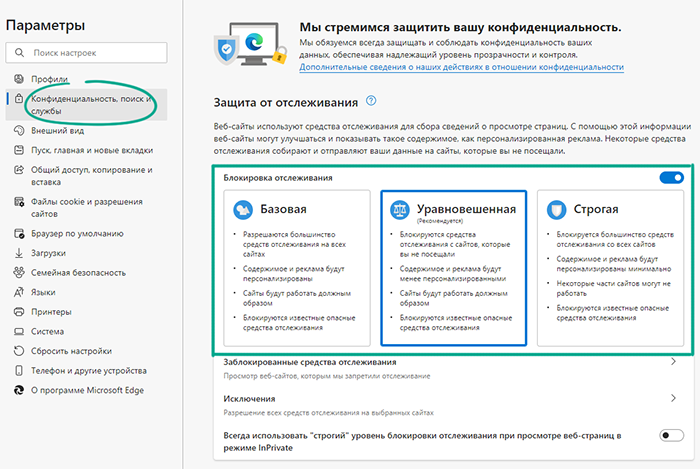
Неудобство: если вы выберете строгий режим защиты от отслеживания, некоторые сайты могут работать неправильно.
Зачем: чтобы уведомить владельцев сайта, что вы не хотите предоставлять информацию о своих действиях.
Большинство сайтов в Интернете собирают информацию о действиях посетителей. Эти данные могут использоваться для настройки рекламы, а также передаваться третьим лицам. Если вы против отслеживания ваших действий, то можно сообщить об этом владельцам сайта.
- Нажмите на три точки в правом верхнем углу экрана.
- Выберите Настройки.
- Перейдите в раздел Конфиденциальность, поиск и службы в меню слева.
- В секции Конфиденциальность включите опцию Отправлять запросы «Не отслеживать».
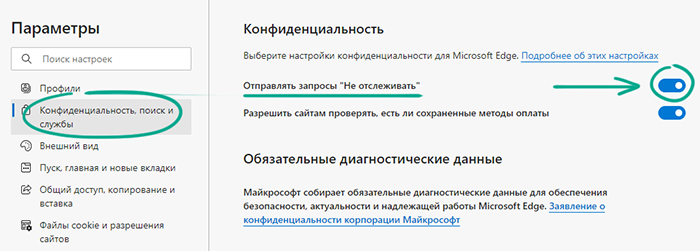
Учтите, что сайты не обязаны прекращать отслеживание после получения этого сигнала.
Зачем: чтобы разработчики не получали дополнительную информацию о ваших действиях.
Microsoft Edge собирает диагностические данные о работе программы. По заявлению разработчиков, это помогает добавлять новые функции и исправлять ошибки. Полностью отказаться от сбора этой информации нельзя — браузер в любом случае будет передавать базовый набор сведений о вашем устройстве и настройках. Однако можно запретить отправлять в Microsoft дополнительные данные о вашей работе в Интернете, в частности адреса посещенных сайтов и содержимое страниц.
- Нажмите на три точки в правом верхнем углу экрана.
- Выберите Настройки.
- Перейдите в раздел Конфиденциальность, поиск и службы в меню слева.
- В секции Необязательные диагностические данные кликните по ссылке Настройка диагностических данных Windows.
- Если вы увидите окно с запросом разрешения перейти в параметры, нажмите Открыть.

- Выберите Основные диагностические данные.
Зачем: чтобы Microsoft не узнала, какие сайты вы посещаете.
Microsoft Edge может использовать историю посещений браузера для персонализации содержимого. Например, если вы искали в Интернете новости спорта, то на домашней странице появятся статьи на похожую тему, а на сайтах будет отображаться реклама спортивного инвентаря или билетов на соревнования. Для этого Edge передает на серверы Microsoft адреса всех страниц, которые вы просматривали. Если вы не хотите делиться с разработчиками этими данными, отключите персонализацию на основе журнала.
- Нажмите на три точки в правом верхнем углу экрана.
- Выберите Настройки.
- Перейдите в раздел Конфиденциальность, поиск и службы в меню слева.
- Прокрутите страницу вниз до секции Настройте веб-интерфейс так, как нужно вам и отзовите разрешение использовать журнал браузера.
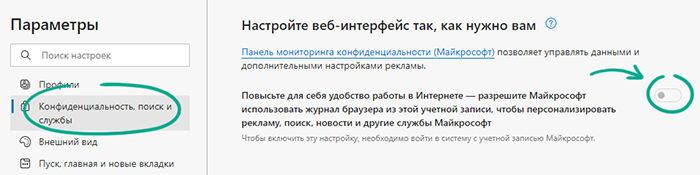
После этого вы продолжите видеть рекламу, но объявления не будут основаны на ваших личных данных.
Зачем: чтобы помешать поисковым гигантам собирать информацию о вас.
Многие поисковые системы, например Google или Bing, сохраняют запросы и информацию о пользователях. Это позволяет им показывать индивидуальные результаты поиска и продвигать свои сервисы. Однако существуют сервисы, которые не собирают подобные данные, например DuckDuckGo. Если вы хотите оставаться анонимным, можно назначить его в качестве поисковой системы по умолчанию.
- Нажмите на три точки в правом верхнем углу экрана.
- Выберите Настройки.
- Перейдите в раздел Конфиденциальность, поиск и службы в меню слева.
- Прокрутите страницу вниз и выберите Адресная строка и поиск.
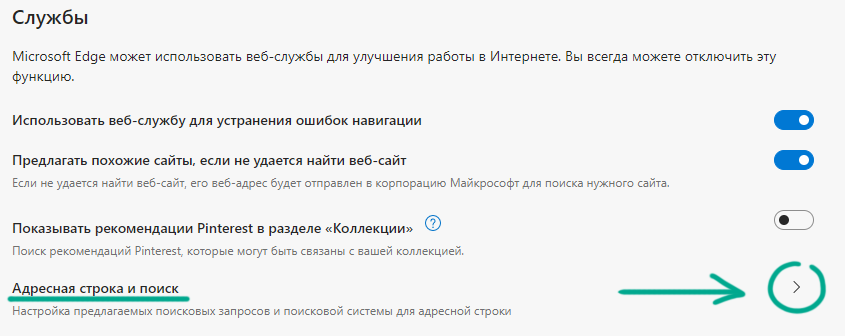
- Выберите желаемую поисковую систему в списке Поисковая система, используемая в адресной строке.
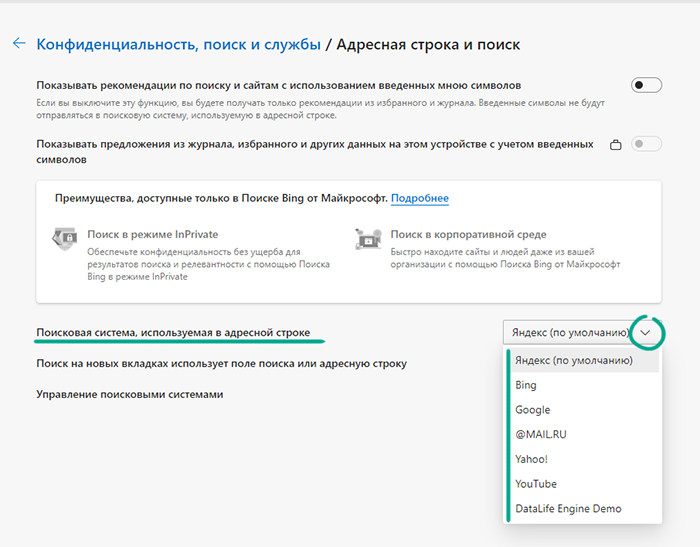
- Если в списке нет нужной вам поисковой системы, ее можно добавить вручную. Для этого выберите Управление поисковыми системами внизу страницы.
- Нажмите Добавить.

- Заполните поля «название поисковой системы» и «ключевое слово» — вы можете ввести любое название и ключевое слово, например, DuckDuckGo.
- Заполните поле URL-адрес с %s в месте запроса. Для этого:
- В новой вкладке откройте страницу поисковой системы, которую хотите назначить по умолчанию, например https://duckduckgo.com/.
- Скопируйте URL из адресной строки и вставьте в поле URL-адрес с %s в месте запроса.
- Добавьте символы ?q=%s в конец URL, чтобы получилась ссылка вида https://duckduckgo.com/?q=%s.
- Нажмите кнопку Добавить.
Как защитить свои данные
Зачем: чтобы никто не получил доступ к вашей контактной информации.
Если вы вводите на каком-либо сайте свои контактные данные, такие как адрес или телефон, Microsoft Edge предложит вам сохранить их. В дальнейшем браузер будет подставлять их при заполнении форм на других сайтах. Это удобно, однако, если кто-то получит доступ к вашему компьютеру, он сможет узнать вашу персональную информацию. Чтобы удалить сведения о себе из браузера:
- Нажмите на три точки в правом верхнем углу экрана.
- Выберите Настройки.
- Перейдите в раздел Профили в меню слева.
- Нажмите Личные сведения.

- Отключите опцию Сохранять и заполнять личные сведения.

- В списке Личные сведения нажмите на три точки рядом с сохраненным адресом, который вы хотите удалить, и выберите Удалить.
Неудобство: вам придется вручную вводить свой адрес и другие контактные данные.
Зачем: чтобы никто не смог получить доступ к вашим аккаунтам.
Microsoft Edge может сохранять пароли, когда вы авторизуетесь на каком-либо сайте. В следующий раз браузер автоматически подставит нужный пароль, и вам не придется его вспоминать. Это удобно, но, если кто-то получит доступ к вашему компьютеру, он тоже сможет войти в эти аккаунты. Чтобы этого не произошло — отключите сохранение паролей.
- Нажмите на три точки в правом верхнем углу экрана.
- Выберите Настройки.
- Перейдите в раздел Профили в меню слева.
- Нажмите Пароли.
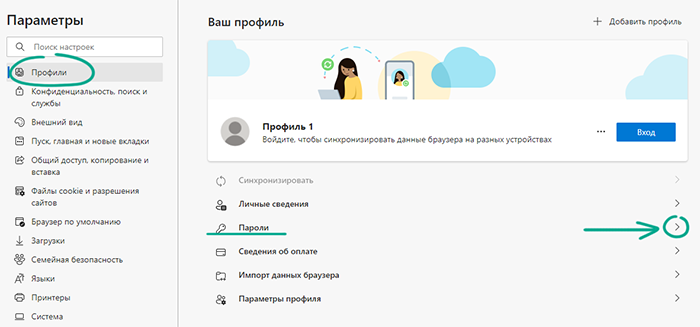
- Отключите опции Предлагать сохранение паролей, и Показать кнопку «Показать пароль» в полях «пароль».
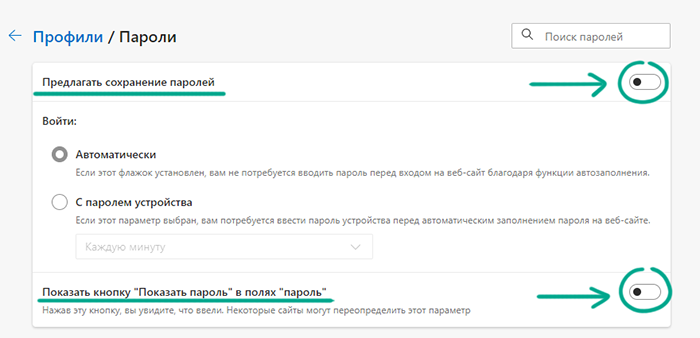
- Чтобы стереть имеющиеся данные, в списке Сохраненные пароли нажмите на три точки справа от названия сайта и выберите Удалить.
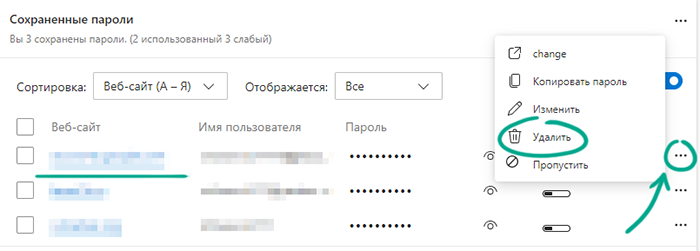
Неудобство: вам придется самостоятельно вводить логин и пароль при каждом входе в свой аккаунт.
Избежать неудобств и повысить безопасность своих аккаунтов можно с помощью менеджера паролей. В отличие от браузера, он не обращается к сторонним ресурсам в Сети, а значит, защищен от вредоносных сайтов. Кроме того, его нельзя взломать через уязвимое расширение или плагин.
Зачем: чтобы исключить риск случайных покупок и кражи платежных данных.
Когда вы покупаете что-то в Интернете и вводите данные своей карты, Microsoft Edge может запомнить их. В следующий раз браузер автоматически подставит нужные реквизиты, и вам не придется вписывать их вручную. Однако, если к компьютеру получит доступ кто-то еще, он сможет совершить платеж с вашей карты. Кроме того, несмотря на все меры безопасности, хранение платежной информации в браузере не исключает риск их кражи киберпреступниками. Чтобы удалить платежные данные из браузера:
- Нажмите на три точки в правом верхнем углу экрана.
- Выберите Настройки.
- Перейдите в раздел Профили в меню слева.
- Нажмите Сведения об оплате.
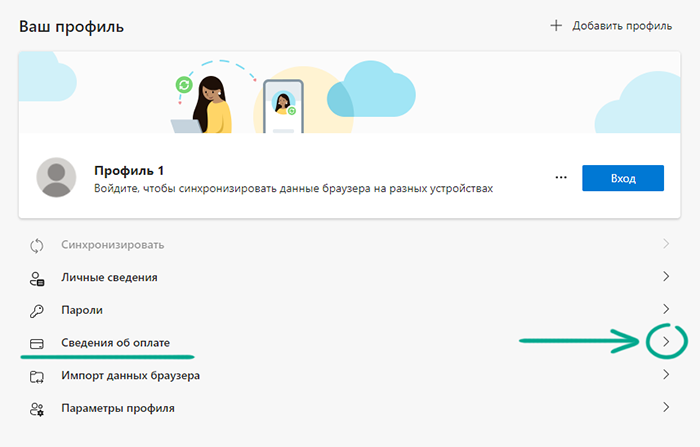
- Отключите опцию Сохранять и заполнять сведения об оплате.
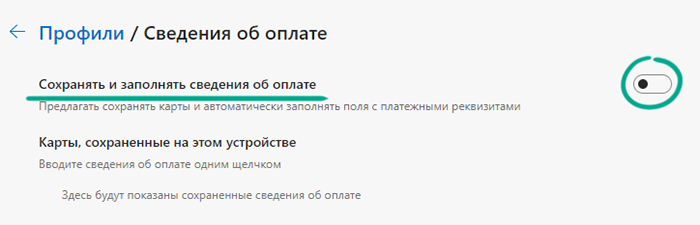
- В списке Карты, сохраненные на этом устройстве нажмите на три точки рядом с названием каждой карты и выберите Удалить.
Неудобство: вам придется вручную вводить данные карты во время каждой покупки.







